iPhone 13 - это одна из самых популярных моделей современных смартфонов, которую используют миллионы людей по всему миру. Один из важнейших аспектов использования iPhone - это установка и персонализация звукового сопровождения, включая звонки. Правильная настройка звукового сигнала при входящем звонке на iPhone 13 позволяет не только добавить индивидуальности телефону, но и легко отличать его от других устройств.
Но как установить новый звук звонка на iPhone 13? Все довольно просто. Сейчас мы расскажем вам об этом. Во-первых, вам надо выбрать подходящую мелодию для звонка. Вы можете использовать готовые мелодии, предоставляемые Apple, или загрузить свою собственную мелодию с помощью iTunes или iCloud.
Для установки нового звука звонка на iPhone 13 откройте "Настройки" на вашем устройстве. Затем прокрутите вниз до раздела "Звук и тактильные сигналы". Там вы найдете все доступные варианты настройки звуковых сигналов. Теперь выберите "Звук звонка" и нажмите на название текущего звука. В выпадающем меню выберите подходящий звук из списка доступных рингтонов или мелодий. Если вы хотите загрузить свою собственную мелодию, выберите "Рингтон" в меню и найдите нужный файл на вашем устройстве.
Как установить новый звук звонка на iPhone 13

Настройка персонального звука звонка на своем iPhone 13 может помочь вам различать входящие звонки от других звуков уведомлений. Следуя этой инструкции, вы сможете установить новый звук звонка, чтобы сделать свой iPhone 13 более индивидуальным.
Шаг 1: Подготовьте файл звукового рингтона, который вы хотите установить на свой iPhone 13. Убедитесь, что файл соответствует требованиям Apple: он должен быть в формате M4R и иметь длительность не более 30 секунд.
Шаг 2: Подключите свой iPhone 13 к компьютеру с помощью кабеля Lightning. Откройте программу iTunes, если она не открывается автоматически.
Шаг 3: В программе iTunes выберите свой iPhone 13, который появится в правом верхнем углу окна.
Шаг 4: В боковом меню iTunes выберите раздел "Звуки" или "Звуковые рингтоны".
Шаг 5: Перетащите файл звукового рингтона из папки вашего компьютера на страницу "Звуки" iTunes.
Шаг 6: После того, как файл рингтона появится в списке области "Звуки" iTunes, отключите свой iPhone 13 от компьютера.
Шаг 7: На своем iPhone 13 откройте "Настройки".
Шаг 8: Прокрутите вниз и выберите раздел "Звуки и тактильные сигналы".
Шаг 9: В разделе "Звуки и тактильные сигналы" выберите "Звонок" и затем нажмите на "Звуки" или "Рингтоны".
Шаг 10: В появившемся списке найдите свой новый звуковой рингтон и выберите его. Ваш рингтон будет установлен как звук звонка на iPhone 13.
Теперь вы установили новый звук звонка на свой iPhone 13 и сможете наслаждаться индивидуальным звуком для входящих звонков. Убедитесь, что звуковой рингтон заметен и слышен, чтобы не пропускать важные звонки.
Подготовка к изменению звонка

Прежде чем внести изменения в звук звонка на вашем iPhone 13, важно выполнить несколько предварительных шагов:
- Выберите подходящий звук звонка. Перед тем как сменить существующий звук звонка, подумайте, какой звук вам хотелось бы использовать. Можете выбрать один из предустановленных звуков в системе, скачать новые звонки в App Store или создать свой собственный звук.
- Подготовьте звуковой файл. Если вы решили использовать свой собственный звук звонка, убедитесь, что он находится в совместимом формате. iPhone поддерживает звуковые файлы в форматах AAC, MP3, WAV и M4R.
- Перенесите звуковой файл на ваш iPhone 13. Вы можете сделать это с помощью проводного подключения к компьютеру и использования iTunes или через iCloud Drive или другие облачные хранилища.
После того, как звуковой файл будет на вашем iPhone 13, вы готовы приступить к процессу изменения звонка. Далее рассмотрим инструкцию по настройке нового звука звонка на iPhone 13.
Скачивание нового звука

- Откройте веб-браузер на вашем iPhone 13.
- В поисковой строке введите название звука, который хотите скачать, и добавьте слово "скачать".
- Выберите один из предложенных вариантов сайтов, где предлагаются звуки для скачивания.
- Найдите страницу с выбранным звуком и нажмите на кнопку "Скачать".
- Подождите, пока звук полностью скачается на ваш iPhone 13. Время загрузки может зависеть от вашего интернет-соединения.
После того, как звук успешно скачан на ваш iPhone 13, вы сможете найти его в разделе "Звуки" в настройках вашего устройства. Теперь вы можете выбрать новый звук для звонка и наслаждаться его звучанием при входящих звонках.
Установка нового звука звонка

Индивидуальный звук звонка на вашем iPhone 13 может помочь вам легко различать входящие звонки и добавить немного индивидуальности к вашему устройству. Чтобы установить новый звук звонка, следуйте этим простым шагам:
- Откройте приложение "Настройки" на вашем iPhone 13.
- Прокрутите вниз и нажмите на вкладку "Звуки и тактильные сигналы".
- Выберите "Звук звонка" в разделе "Звуки и сигналы".
- В этом разделе вы увидите список предустановленных звуков звонка. Выберите звук, который вам нравится, нажав на него.
- Чтобы установить свой собственный звук звонка, нажмите на кнопку "Редактировать", расположенную в верхнем правом углу экрана.
- Нажмите на кнопку "Добавить звук" и выберите аудиофайл из вашей медиатеки или скачайте его из Интернета.
- После того как вы выбрали звук, нажмите на него, чтобы установить его в качестве нового звука звонка.
Поздравляю! Теперь у вас есть новый звук звонка на вашем iPhone 13. Наслаждайтесь уникальным звуком и не пропускайте важные звонки!
Настройка нового звука звонка
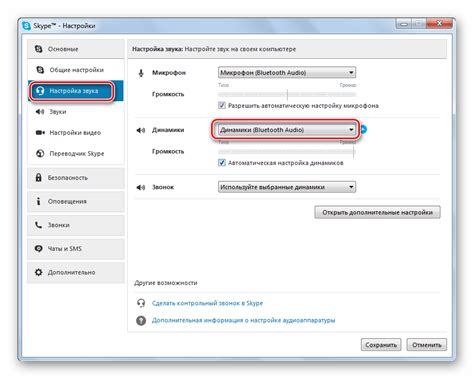
Настройка нового звука звонка на iPhone 13 очень проста и займет всего несколько шагов:
Шаг 1: Перейдите в меню "Настройки" на своем iPhone 13.
Шаг 2: Прокрутите список настроек и найдите в разделе "Звуки и тактильные сигналы" пункт "Звуки звонков".
Шаг 3: Нажмите на "Звуки звонков", чтобы открыть список доступных звуков.
Шаг 4: В списке звуков выберите "Новый звонок", чтобы прослушать его.
Шаг 5: Если вам понравился звук, нажмите на него, чтобы установить его в качестве нового звонка.
Шаг 6: Покиньте меню "Настройки" и наслаждайтесь новым звуком звонка на вашем iPhone 13!
Теперь вы знаете, как настроить новый звук звонка на iPhone 13. Используйте эту инструкцию и наслаждайтесь индивидуальностью вашего устройства!